TGA, atau Penyesuai Grafik Truevision, adalah antara format fail imej yang boleh anda gunakan. Ia juga dikenali sebagai fail Grafik Targa, TGA, atau TARGA. Format jenis ini disimpan dengan mampatan atau dengan bentuk mentahnya. Ia boleh diutamakan untuk lukisan garisan, ikon dan imej ringkas lain. Walau bagaimanapun, kerana fail itu tidak popular, anda mungkin memerlukan bantuan membukanya untuk pelbagai penonton imej. Jadi, jika anda ingin membuka fail pada perisian lain, penyelesaian terbaik ialah menukar fail anda kepada format imej yang lebih popular, seperti JPG. Nasib baik, blog bermaklumat ini akan mengajar anda cara menukar fail TGA anda kepada format JPG dengan jayanya. Jadi, apa tunggu lagi? Datang ke sini untuk mengetahui prosedur paling berkesan untuk menukar anda TGA kepada JPG format.
Bahagian 1. Tukar TGA kepada JPG dengan Kualiti Imej Terbaik
Jika anda ingin menukar fail TGA anda kepada format JPG, salah satu alat terbaik yang boleh anda akses dalam talian ialah Penukar Imej AVAide. Dengan bantuan penukar berasaskan web ini, anda boleh menukar fail TGA anda kepada JPG dengan berkesan tanpa menghadapi sebarang masalah. Bahagian yang terbaik di sini ialah proses penukaran imej adalah mudah. Dengan antara muka penggunanya, anda boleh menggunakan semua fungsi dan berjaya mendapatkan hasil yang anda inginkan selepas beberapa saat. Tetapi tunggu, ada lagi. Penukar imej ini boleh menyokong pelbagai format imej input, seperti JPG, PNG, BMP, WEBP dan banyak lagi. Dengan itu, tidak kira apa format imej yang anda miliki, anda boleh memuat naiknya dan menukarnya kepada format imej pilihan anda.
Apa yang kami suka tentang alat ini ialah anda boleh menukar berbilang fail imej secara serentak. Alat ini menyokong ciri penukaran kelompok, membolehkan anda mengubah kod lebih banyak fail dengan serta-merta. Selepas prosedur, anda boleh mengharapkan untuk mendapatkan kualiti imej yang sangat baik kerana alat ini memastikan kualiti fail anda tidak akan dibuang. Untuk mengetahui cara menukar fail TGA anda kepada JPG, lihat langkah yang telah kami sediakan di bawah.
Langkah 1Akses Penukar Imej AVAide pada pelayar anda. Selepas itu, pilih fail JPG sebagai format output anda dalam fail Pilih Format Output bahagian.
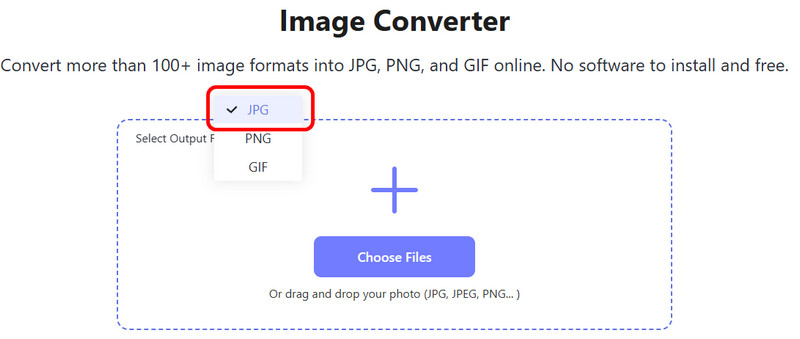
Langkah 2Selepas itu, klik pada Tambahan pula atau Pilih Fail butang untuk menambah fail TGA yang anda ingin tukar. Anda boleh memasukkan lebih daripada satu fail untuk mengubah kod berbilang fail. Selepas memuat naik, alat akan menukar fail secara automatik.
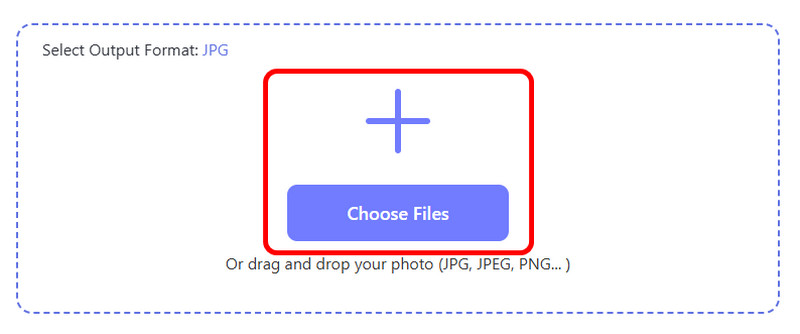
Langkah 3Untuk proses akhir, klik pada Muat turun butang. Dengan itu, alat itu akan menyimpan fail imej yang ditukar pada peranti anda.
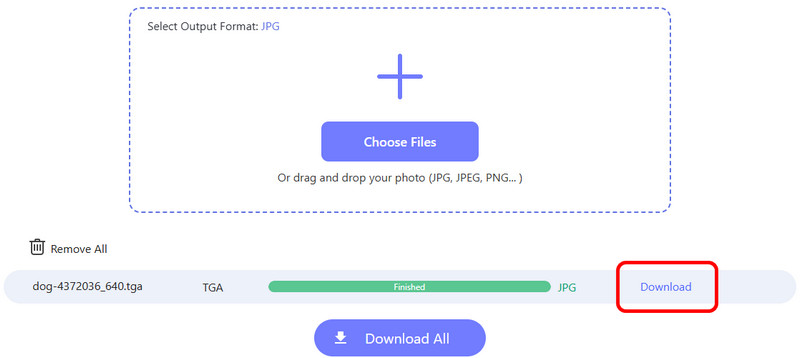
Bahagian 2. Cara Mengubah TGA kepada JPG menggunakan FreeConvert
Satu lagi cara untuk menukar TGA kepada JPG ialah menggunakan FreeConvert. ini Penukar imej HD membolehkan anda menukar fail TGA anda kepada JPG tanpa kerumitan. Dengan itu, tidak kira jika anda seorang pemula, anda boleh menggunakan alat tersebut untuk mendapatkan hasil yang diinginkan. Selain itu, alat ini juga boleh menawarkan susun atur yang boleh difahami, menjadikannya sesuai untuk semua pengguna. Anda juga boleh mengakses penukar ini pada hampir semua platform web, yang menjadikannya lebih mudah dan membantu. Di samping itu, alat itu boleh menyediakan proses penukaran yang cepat. Jadi, jika anda ingin menukar lebih banyak fail sambil menjimatkan lebih banyak masa, penukar ini ialah alat yang sempurna yang anda perlukan. Ia juga boleh membenarkan anda melaraskan tahap mampatan untuk mengubah suai saiz foto sebelum proses. Satu-satunya kelemahan ialah alat ini mempunyai pelbagai iklan pada skrin. Ia mungkin mengganggu pengguna semasa proses penukaran imej. Ikuti kaedah di bawah untuk memahami cara menukar TGA kepada JPG dengan sempurna.
Langkah 1Pergi ke laman web utama FreeConvert. Kemudian, klik pada Pilih Fail butang untuk mula menambah fail TGA daripada komputer anda.
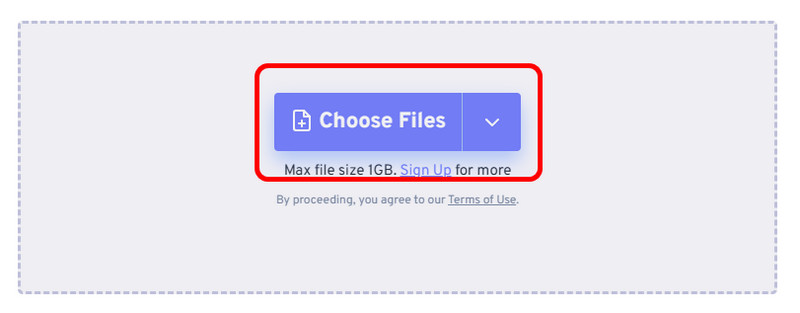
Langkah 2Kemudian, pergi ke Pengeluaran bahagian dan pilih JPG format. Selepas itu, anda boleh meneruskan ke prosedur penukaran dengan mengklik butang Tukar butang.
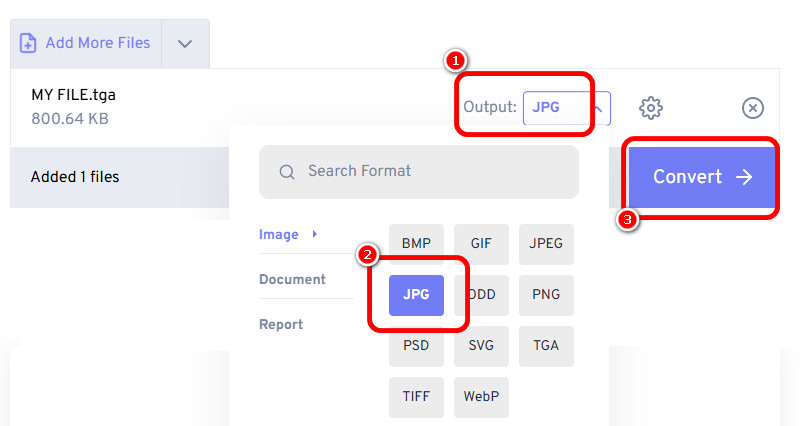
Langkah 3Sebaik sahaja anda selesai menukar fail TGA anda ke dalam format JPG, tekan Muat turun untuk menyimpan fail imej yang ditukar. Akhir sekali, anda boleh mula melihat imej anda pada pelbagai perisian pemapar imej.
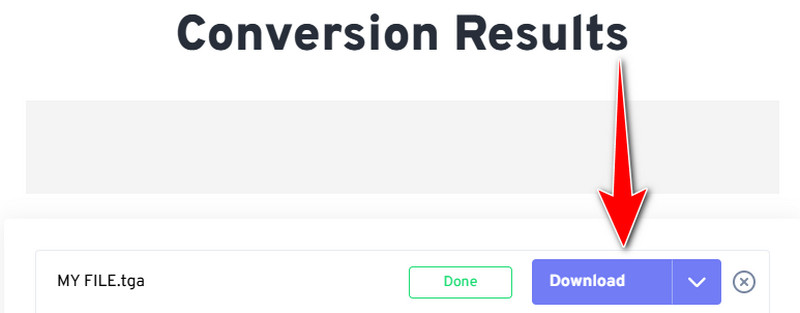
Bahagian 3. Tukar TGA kepada JPG pada Convertio
Anda tidak mahu ketinggalan Penukaran apabila menukar fail TGA anda kepada format JPG. Ia adalah antara penukar imej paling popular di pelbagai platform web. Ia boleh membantu anda menukar imej TGA anda kepada JPG dan format lain, seperti JPG, PNG, WEBP, BMP dan banyak lagi, menjadikannya berkuasa. Ia juga boleh menawarkan proses penukaran yang pantas, yang menjadikannya sesuai untuk semua. Selain itu, alat ini boleh mengubah kod berbilang fail. Jika anda ingin menukar kod banyak fail serentak, anda boleh bergantung pada penukar ini.
Selain itu, alat ini tidak akan memaparkan iklan semasa penukaran, tidak seperti penukar lain. Jadi anda boleh melakukan tugas anda dengan lancar tanpa sebarang gangguan. Satu-satunya kelemahan di sini ialah ia bukan 100% percuma. Anda mesti mendapatkan versi percuma penukar untuk mengakses alat tersebut. Untuk mengetahui cara menukar TGA kepada JPG, semak arahan di bawah.
Langkah 1Navigasi ke Penukaran laman web dan tambah fail TGA dengan mengklik Pilih Fail butang. Anda juga boleh mendapatkan fail daripada Dropbox dan GDrive.
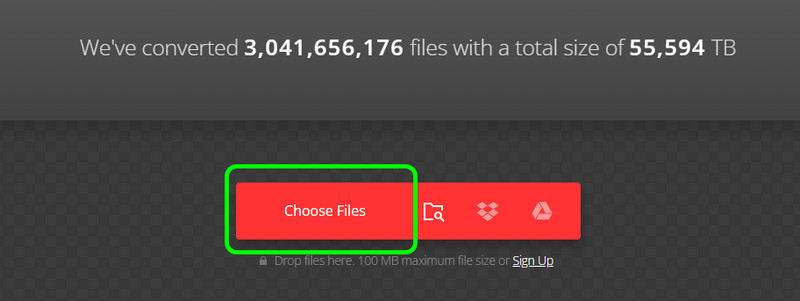
Langkah 2Pergi ke Format pilihan dan pilih JPG format fail. Kemudian, mula klik pada Tukar butang untuk memulakan proses penukaran imej.
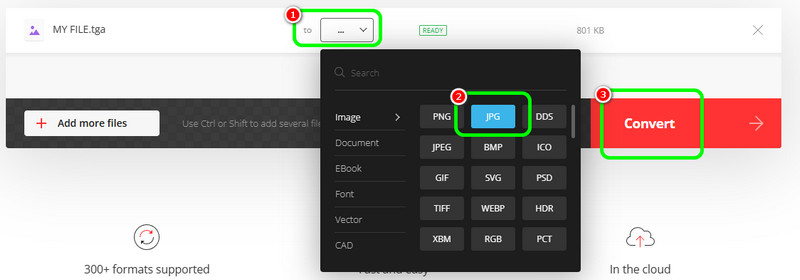
Langkah 3Sebaik sahaja anda selesai menukar fail TGA anda kepada format JPG, teruskan ke prosedur menyimpan. klik Muat turun untuk membenarkan alat menyimpan fail pada peranti anda.
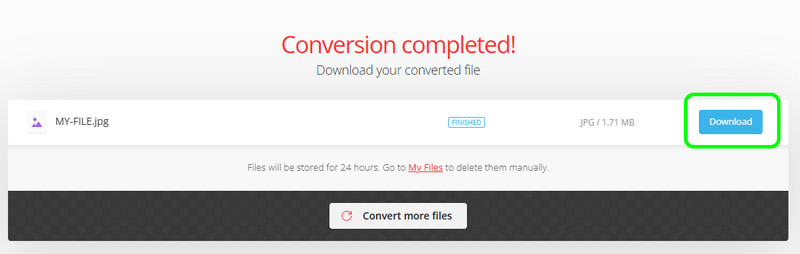
Bahagian 4. Transkod TGA ke JPG menggunakan Zamzar
Untuk penukar imej terakhir kami, kami cadangkan menggunakan Zamzar. Penukar imej dalam talian ini boleh menukar imej kepada pelbagai format fail, termasuk TGA, JPG, ICO, AVIFF, TIFF dll. Alat ini juga boleh menawarkan proses penukaran segera. Jadi, jika anda ingin mendapatkan hasil pilihan anda hanya dalam satu saat, Zamzar ialah satu lagi penukar yang mesti anda akses. Selain itu, anda boleh menyepadukan alat ini ke dalam e-mel anda. Anda akan dimaklumkan apabila proses penukaran berjalan lancar, menjadikan alat itu luar biasa. Oleh itu, gunakan langkah di bawah untuk mengetahui cara menukar fail TGA kepada format JPG.
Langkah 1Masukkan fail TGA daripada milik Zamzar laman web utama dengan menekan Pilih Fail butang.
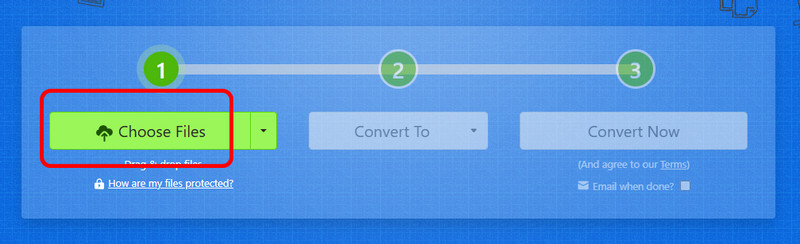
Langkah 2Selepas itu, klik Tukar kepada dan pilih JPG format. Kemudian, anda boleh meneruskan ke prosedur seterusnya.
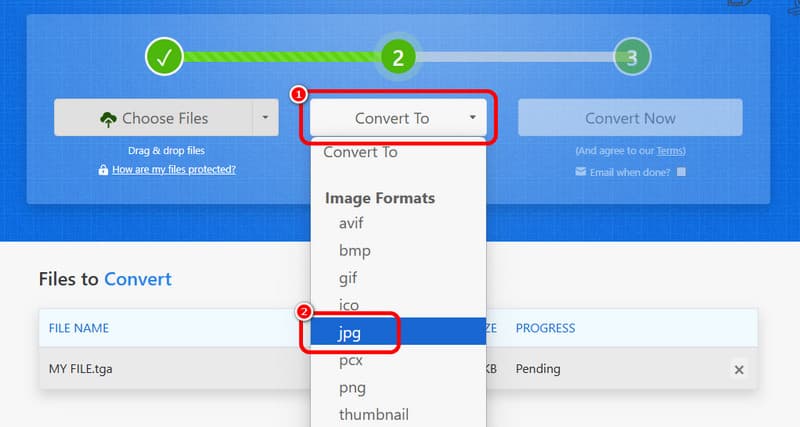
Langkah 3klik Tukar untuk mula menukar TGA anda kepada format JPG. Setelah selesai, mula menyimpan imej yang ditukar pada komputer anda.
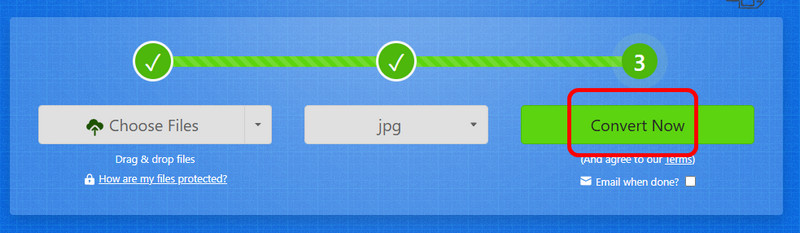
Nah, begitulah! Anda boleh mendapatkan semua butiran bagaimana untuk menukar TGA kepada JPG format daripada tutorial ini. Juga, jika anda mahukan penukar terbaik untuk menukar fail sambil memberikan kualiti yang sangat baik, gunakan Penukar Imej AVAide. Penukar dalam talian ini boleh memberi anda hasil yang anda suka selepas prosedur penukaran imej.

Anda boleh menukar foto anda dengan mudah daripada sebarang format imej kepada JPG, PNG atau GIF yang popular tanpa kehilangan kualiti.
PROSES SEKARANG



